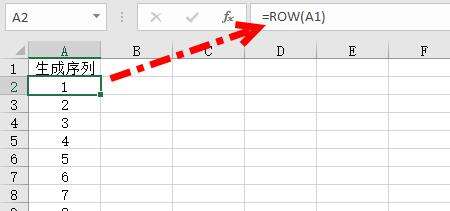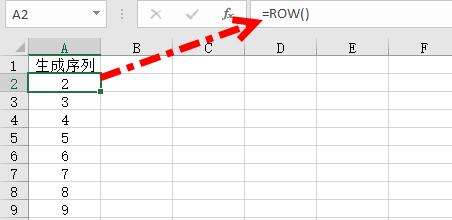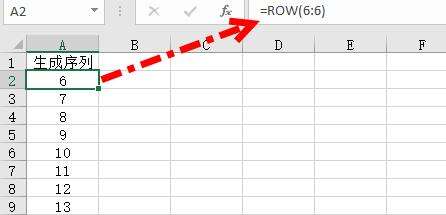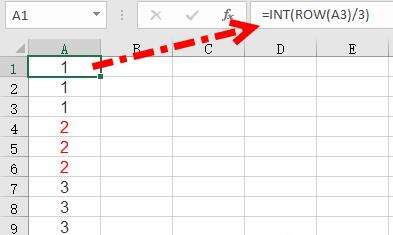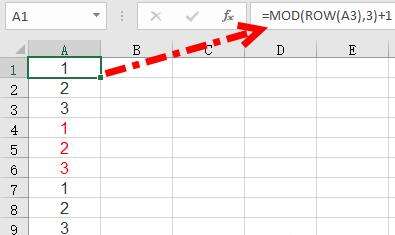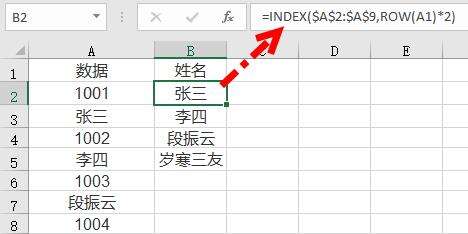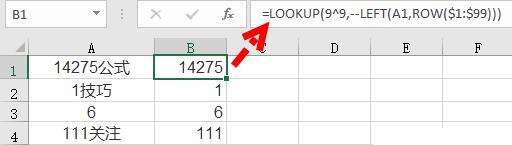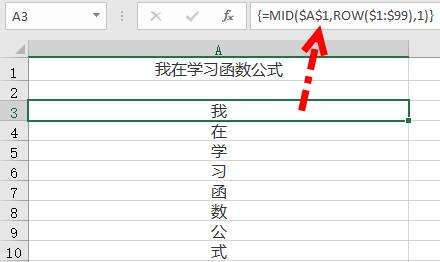Excel中row函数的使用教程
办公教程导读
收集整理了【Excel中row函数的使用教程】办公软件教程,小编现在分享给大家,供广大互联网技能从业者学习和参考。文章包含637字,纯文字阅读大概需要1分钟。
办公教程内容图文
如下图,A2单元格公式=ROW()直接省略参数,表示当前所在行。所以结果为2。
如下图,A1单元格公式=ROW(6:6),既没省略参数也没写单元格,6:6表示一整行,最终结果也可以得到行号数字。
2、ROW函数出场秀
如下图,生成3个1、3个2、3个3……..
A1单元格公式=INT(ROW(A3)/3)
如下图,生成123、123、123…….
A1单元格公式=MOD(ROW(A3),3)+1
如下图,根据A列数据提取姓名,B2单元格公式=INDEX($A$2:$A$9,ROW(A1)*2)
ROW(A1)*2往下拉就会生成2、4、6、8、10,在用INDEX函数在A2:A9区域中查找返回对应行号的值即可取出姓名。
如下图,根据A列数据提取左边的数字,B1单元格公式=LOOKUP(9^9,–LEFT(A1,ROW($1:$99)))。
ROW($1:$99)表示生成1-99的数,用LEFT从A1单元格中提取99个字符,前面加–表示把文本型数字转换成数值,把纯文本转换成错误值,最后在用LOOKUP查找9的9次方最大位置的数字。
好下图,根据A1单元格的值,把每个字拆分到每一个单元格,A3单元格公式=MID($A$1,ROW($1:$99),1),数组公式记得要按三键哦。
办公教程总结
以上是为您收集整理的【Excel中row函数的使用教程】办公软件教程的全部内容,希望文章能够帮你了解办公软件教程Excel中row函数的使用教程。
如果觉得办公软件教程内容还不错,欢迎将网站推荐给好友。